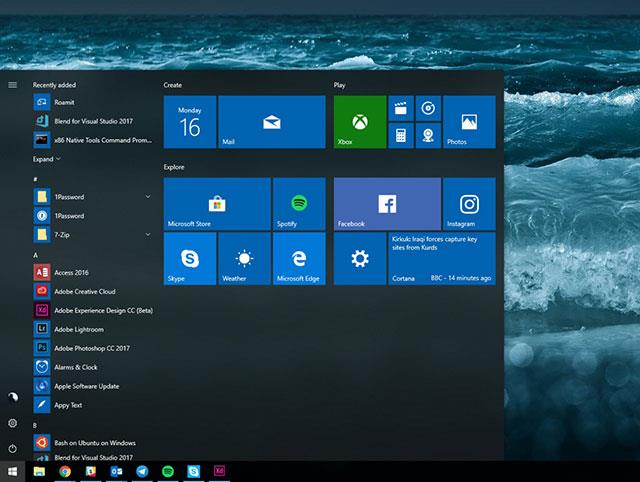A Windows 10 Spring Creators Update a Microsoft idei első nagyobb frissítése, amely olyan várt funkciókat hoz, mint a Timeline, a továbbfejlesztett Microsoft Edge, a Cortana... A tervek szerint néhány héten belül hivatalosan is megjelenhet. A Windows 10 Spring Creator Update az ígéretek szerint a valaha volt leggyorsabb telepítés lesz, mert a Microsoft módosított néhány dolgon.
„Ehhez a munka egy részét átvittük az offline fázisból az online fázisba. Ennek eredményeként a tavaly októberi őszi alkotói frissítés átlagos offline ideje 51 percre, azaz 38%-ra csökkent. De ez nem áll meg itt ” – magyarázta Joseph Conway egy cikkben. „A hamarosan megjelenő Windows-verzió az adatmigráció (migráció) egy részét az online fázisba helyezi át. Ezért a Build via Insiders Program telepítésekor az offline idő átlagosan 30 percre csökken, ami 63%-os az Alkotók frissítéséhez képest.
Ezekkel a változtatásokkal a Spring Creators Update telepítése nagyon gyors lesz, és a felhasználóknak nem kell egy órát várniuk.
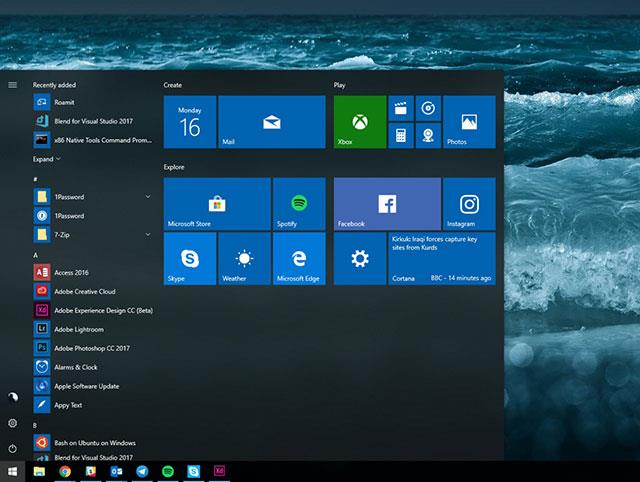
A Windows frissítései most már nem tartanak olyan sokáig, mint korábban
Útmutató a Windows 10 Spring Creators Update telepítéséhez
1. módszer: Windows Insider
1. lépés – Csatlakozzon a Windows Insider programhoz a Beállítások alkalmazással. Nyissa meg a Beállítások > Frissítés és biztonság > Windows Insider program menüpontot.
2. lépés – Válassza a „ Csak az alkalmazásokat és illesztőprogramokat javítja ” lehetőséget a legördülő menüből.
3. lépés – Ellenőrizze a frissítéseket. Ha nem lát semmit, indítsa újra a számítógépet, és ellenőrizze a frissítéseket. Ekkor elkészül a Windows 10 Spring Creators Update.
2. módszer: Windows 10 Update Assistant (amikor a Microsoft hivatalosan kiadja)
1. lépés – A Microsoft Update Assistant eszközt biztosít a Windows legújabb frissítéseinek gyors nyomon követéséhez. Töltse le ezt az eszközt innen .
2. lépés – Kattintson duplán a letöltött fájlra az eszköz átvizsgálásához, és keresse meg a legújabb frissítést.
3. lépés – A Windows a háttérben letölti a Windows 10 Spring Creators frissítést, és telepíti, amikor készen áll.
Többet látni: